Kaip ištaisyti elementą, kuris negali būti rodomas 0xc00d36e5 klaida
Keli „Windows“ vartotojai pranešė, kad jie negali atidaryti tam tikrų vaizdo failų (su numatytąja atkūrimo programa arba su „Windows Movie Maker“). Atsirandanti klaida yra 0xc00d36e5 klaida. Kaip paaiškėja, problema nėra būdinga tik tam tikrai „Windows“ versijai, nes ji taip pat kyla „Windows 7“, „Windows 8.1“ ir „Windows 10“. Daugeliu atvejų pranešta, kad problema kyla su .MOV failais, kuriuos bandoma leisti iš „Windows“. prijungtas išorinis diskas.

Kas sukelia 0xc00d36e5 klaidą?
Mes ištyrėme šią problemą, ieškodami įvairių vartotojų ataskaitų ir taisymo strategijų, kurios paprastai naudojamos pataisant šį klaidos pranešimą. Kaip paaiškėja, už šį klaidos pranešimą gali būti atsakingi keli kaltininkai. Čia yra sąrašas galimų scenarijų, kurie gali suaktyvinti šį klaidos pranešimą atidarant vaizdo įrašo failus:
- „Windows Media Player“ nepalaiko failo tipo - Jei susiduriate su problema bandant atidaryti tam tikrus failus naudodami „Windows Media Player“, galbūt pamatysite klaidos kodą, nes failo tipą nepalaiko daugialypės terpės atkūrimo programinė įranga. . Tokiu atveju klaidos galite visiškai išvengti naudodamiesi trečiosios šalies vaizdo įrašų atkūrimo programa.
- Aparatūros problema - sugedęs USB laidas arba nešvarus USB atmintinė taip pat gali būti atsakingas už šį klaidos kodą, jei susiduriate su šia problema tik atidarant failus, esančius išorėje (SD kortelėse, išoriniuose HDD ir kt.). Tokiu atveju jūs turėtų sugebėti išspręsti problemą pakeisdamas sugedusį aparatūros komponentą.
- Sistemos failų sugadinimas - Remiantis įvairiomis vartotojo ataskaitomis, šią problemą taip pat gali sukelti tam tikros sugadintos „Windows“ priklausomybės, naudojamos vaizdo įrašo atkūrimo metu. Tokiu atveju turėtumėte sugebėti išspręsti problemą išspręsdami sugadintus egzempliorius naudingosiomis programomis, tokiomis kaip SFC ar DISM.
Jei šiuo metu norite išspręsti tą patį klaidos pranešimą, šiame straipsnyje bus pateiktos kelios skirtingos taisymo strategijos, kurias kiti panašioje situacijoje esantys vartotojai sėkmingai panaudojo 0xc00d36e5 klaidai ištaisyti . Bent vienas paveiktas vartotojas patvirtina, kad visos trikčių šalinimo strategijos, kurias rasite toliau.
Norėdami gauti geriausius rezultatus, raginame laikytis metodų tokia tvarka, kokia jie pateikiami, nes mes užsakėme pagal efektyvumą ir sunkumus. Galų gale turėtumėte suklupti dėl taisymo, kuris išspręs problemą, nepaisant kaltininko, atsakingo už klaidą.
1 būdas: failo atidarymas naudojant trečiosios šalies ekvivalentą
Prieš išbandydami bet kurią kitą taisymo strategiją, atminkite, kad „Windows Media Player“ palaikomų formatų sąrašas yra labai ribotas. Jei vaizdo failas, kurį bandote atidaryti, nėra .MOV ir naudojate „Windows Media Player“, problema iškyla todėl, kad „Windows Media Player“ nepalaiko failo, kurį bandote leisti, tipo.
Čia yra failų, kuriuos palaiko „Windows Media Player“, sąrašas:
- „Windows Media“ formatai (.asf, .wma, .wmv, .wm)
- „Windows Media“ metafailai (.asx, .wax, .wvx, .wmx, wpl)
- „Microsoft“ skaitmeninis vaizdo įrašymas (.dvr-ms)
- „Windows Media“ atsisiuntimo paketas (.wmd)
- Garso ir vaizdo intervalas (.avi)
- Judančių paveikslėlių ekspertų grupė (.mpg, .mpeg, .m1v, .mp2, .mp3, .mpa, .mpe, .m3u)
- Muzikos instrumentų skaitmeninė sąsaja (.mid, .midi, .rmi)
- Garso mainų failo formatas (.aif, .aifc, .aiff)
- „Sun Microsystems“ ir „NeXT“ (.au, .snd)
- „Windows“ garso įrašas (.wav)
- CD garso takelis (.cda)
- „Indeo“ vaizdo technologija (.ivf)
- „Windows Media Player“ apvalkalai (.wmz, .wms)
- „QuickTime“ filmo failas (.mov)
- MP4 garso failas (.m4a)
- MP4 vaizdo failas (.mp4, .m4v, .mp4v, .3g2, .3gp2, .3gp, .3gpp)
- „Windows“ garso failas (.aac, .adt, .adts)
- MPEG-2 TS vaizdo failas (.m2ts)
- Nemokamas „Lossless Audio Codec“ (.flac)
Jei failo, kurį bandote atidaryti naudodami „Windows Media Player“, nėra šioje nuorodoje, apsvarstykite galimybę naudoti trečiosios šalies vaizdo įrašo atkūrimo ekvivalentą. Jei norite kažko visiškai nemokamo (atvirojo kodo), galite naudoti VCL - tai nemokama, labai patikima ir palaiko praktiškai bet kokio tipo vaizdo failus, kuriuos galite pabandyti atidaryti. Galite atsisiųsti VCL grotuvą iš šios nuorodos ( čia ).
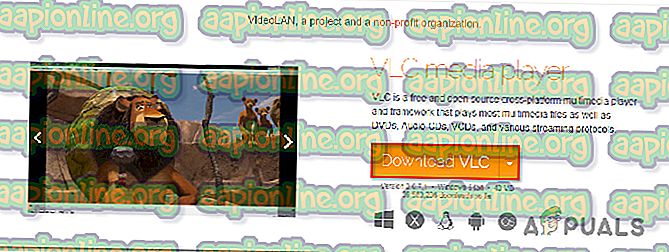
Jei šis metodas netaikomas ir palaikomas failo, kurį bandote atidaryti, tipas, pereikite prie kito metodo, pateikto žemiau.
2 būdas: aparatinės įrangos problemos patikrinimas
Kaip paaiškėja iš įvairių vartotojo ataskaitų, ši konkreti problema taip pat gali kilti dėl aparatūros gedimo. Dėl 0xc00d36e5 klaidos taip pat gali būti netinkamas USB jungties kabelis arba netinkama USB atmintinė .
Pora paveiktų vartotojų pranešė, kad problema buvo išspręsta pakeitus ryšio metodą. Taigi, jei jungdamiesi prie išorinio įrenginio susiduriate su šia problema, pabandykite pakeisti jungiamąjį laidą (arba USB atmintinę) ir pažiūrėkite, ar vis dar susiduriate su ta pačia problema.
Jei vis dar rodomas tas pats klaidos pranešimas, pereikite prie kito metodo, pateikto žemiau.
3 būdas: Sistemos failų sugadinimo taisymas
Jei nė vienas iš aukščiau išvardytų būdų nepadėjo išspręsti problemos, tikėtina, kad problema kyla dėl tam tikro tipo sistemos failų sugadinimo. Gali būti, kad „ 0xc00d36e5“ klaida atsiranda dėl logikos klaidų arba dėl išplėstinės korupcijos kai kuriose priklausomybėse, naudojant vaizdo įrašo atkūrimą.
Tokiu atveju turėtumėte sugebėti išspręsti problemą paleisdami dvi komunalines paslaugas, galinčias išspręsti sistemos failų sugadinimus - DISM (Diegimo vaizdo aptarnavimas ir valdymas) arba SFC (sistemos failų tikrintuvas).
Norėdami gauti geriausius rezultatus, patariame paleisti abu įmontuotus įrankius tokia tvarka, kokia užtikrinama, kad visi taisomieji sistemos failų pažeidimai būtų pašalinti. Čia yra trumpas SFC ir DISM nuskaitymo iš padidintų komandinių raginimų vadovas:
- Atidarykite dialogo langą Vykdyti paspausdami „ Windows“ klavišą + R. Tada teksto lauke įveskite „cmd“ ir paspauskite „ Ctrl“ + „Shif“ + „Enter“, kad atidarytumėte padidintą CMD raginimą. Kai jūsų paprašys UAC (vartotojo abonemento eilutė), spustelėkite Taip, kad suteiktumėte administratoriaus prieigą prie CMD lango.

- Kai būsite padidintoje komandos eilutėje, įveskite šią komandą ir paspauskite Enter, kad paleistumėte SFC nuskaitymą:
sfc / scannow
Pastaba: Pradėję nuskaitymą, jokiu būdu neuždarykite CMD lango, nes rizikuojate sukurti kitus sistemos failų sugadinimo atvejus. Kantriai palaukite, kol procesas bus baigtas.
- Baigę procedūrą įveskite šią komandą ir paspauskite Enter, kad pradėtumėte DISM nuskaitymą:
DISM / Internetinis / Valymo vaizdas / Atkurti sveikatą
Pastaba : DISM naudoja „Windows Update“, kad atsiųstų sveikų kopijų, kad pakeistų sugadintus atvejus. Taigi įsitikinkite, kad esate prisijungę prie patikimo interneto ryšio.
- Baigę procedūrą, paleiskite kompiuterį iš naujo ir patikrinkite, ar problema buvo išspręsta, kai bus baigtas kitas paleidimas.




